Selvom et grønt lys ofte betyder, at alt er godt, kan det samme ikke siges, når det opstår på XFi Gateway-modemet. Hvis du bemærker et blinkende grønt lys på din router, skal det tages alvorligt, da det betyder, at din Wi-Fi-forbindelse er ustabil.
Fra løse forbindelser til strømafbrydelser til beskadigede kabler til modemoverbelastninger, der er mange grunde til, at din XFi Gateway ikke fungerer korrekt. Heldigvis er der mange måder at fejlfinde problemet på, såsom at starte en strømcyklus, kontrollere for ødelagte kabler, afbryde dine enheder osv.
I de efterfølgende afsnit lærer du, hvordan du fejlfinder og behandler det altid bekymrende blinkende grønne på dit XFi Gateway-modem.
Hvad betyder Xfinity Gateway-blinkende grønt lys?
XFi Gateway leveres med forskellige LED'er, der udsender forskellige farver afhængigt af modemets status:
- Blinkende grønt lys betyder, at internetforbindelsen er ustabil, eller der er fejl på udbyderens side.
- Massivt hvidt lys betyder, at din XFi Gateway fungerer korrekt.
- Massivt rødt lys betyder, at der ikke er forbindelse til internettet på dit modem.
- Blinkende blåt lys betyder, at din XFi Gateway i øjeblikket opretter forbindelse til en anden enhed.
Det konstante røde lys giver også anledning til bekymring. Vi fokuserer dog på fejlfinding af det blinkende grønne lys her.
8 Fejlfinding for at rette XFi Gateway, der blinker grønt
Når du har bemærket det blinkende grønt, foreslår vi, at du følger nedenstående trin i rækkefølge. På den måde kan du udelukke og løse de mest åbenlyse problemer, før du kontakter Xfinity supportpersonale.
#1 Tjek for løse forbindelser eller kabler
Se først efter løse eller beskadigede kabler. Det er et hardwareproblem, som normalt er nemt at få øje på.
Hvis du finder løse forbindelser, skal du fjerne kablet helt, før det sættes i igen. Det kan være en god idé at dobbelttjekke, at alle ledninger er sat ind i de korrekte udtag og porte.
Nogle gange napper gnavere eller kæledyr i kablerne, hvilket forårsager skade. Desværre vil det ikke løse problemet at genindsætte ødelagte kabler. Så du bliver nødt til at bestille erstatninger for at rette det.
#2 Sluk og tænd for det igen
Når du har konkluderet, at kablerne ikke er problemet, eller du har genindsat løse forbindelser, og problemet stadig ikke er forsvundet, er det tid til at slukke og tænde det igen. Selvom denne handling er bagdelen af mange vittigheder fra teknisk supportpersonale, er det blevet noget af en kliché af en grund - det virker.
Du kan lave to slags genstarter her, blød eller hård.
Bløde genstarter nulstiller din enhed uden at slukke for strømforsyningen. Vi anbefaler at starte med denne genstartstype:
- Log ind på xfinity.com/myxfi internet side.
- Klik på "Fejlfinding".
- Tryk på "Genstart".
Alternativt kan du bruge Xfinity-appen til at genstarte dit modem ved at:
- Åbner appen.
- Logger ind.
- Går til "Forbindelsesproblemer".
- Tryk på "Genstart gateway".
Hårde nulstillinger, professionelt kaldet "power cycling", afbryder den faktiske strømforsyning. Følg disse trin for effektivt at genstarte dit Xfi Gateway-modem:
- Tag din router ud af stikkontakten eller fjern netledningen fra bagsiden af modemmet.
- Hold den frakoblet i omkring 15 til 25 sekunder.
- Tryk og hold gatewayens tænd/sluk-knap nede, og sæt routeren i igen, mens du gør det.
#3 Afbryd og genopret forbindelse til Wi-Fi ved hjælp af din enhed
Generelt vil trin to løse det blinkende grønne lys. Men hvis ikke, afbryd og tilslut din enhed igen. For modemer med adskillige tilsluttede enheder bør du afbryde forbindelsen fra dem alle.
Hvis det grønne blinker fortsat, efter at enhederne er tilsluttet igen, er det tid til at gå videre til direkte forbindelser.
#4 Tilslut din enhed direkte til din XFi Gateway
Brug et Ethernet-kabel til at tilslutte din bærbare eller pc direkte til XFi Gateway-routeren.
Hvis internetforbindelsen er der, og det grønne lys forsvinder, ved du, at problemet stammer fra et problem med splitteren (dvs. den komponent, der distribuerer båndbredde til forskellige enheder).

#5 Afbryd forbindelsen til alle andre enheder
Hvis det blinkende grønne lys stadig eksisterer, når du opretter en direkte forbindelse, kan du prøve at afbryde forbindelsen til alle trådløst forbundne enheder.
Sandt nok er chancerne for, at dette er problemløseren små. Men det er bestemt et forsøg værd.
#6 Overvej, om det er et strømafbrydelse eller et netværksproblem på udbyderens side
Strømafbrydelser og udbydervedligeholdelse kan forårsage tab af netværksforbindelse.
Derfor er det vigtigt at konsultere udfaldskortet, når fejlfinding ikke har løst dit XFi Gateway blinkende grønt problem endnu.
Følg disse trin for at tjekke afbrydelser eller afbrydelser på udbydersiden i nærheden af dig:
- Åbn XFi-appen.
- Log på.
- Gå til siden "Tjek linket til tjenesteafbrydelse".
- Hvis du finder en fejl eller afbrydelse, har du løst problemet!
Normalt fortæller appen dig, hvornår tjenesten sandsynligvis vil blive gendannet, men det er kun et skøn.
Til tider kan du være den første, der bemærker en fejl. I dette tilfælde skal du rapportere det til Xfinity, som derefter kan udføre udbedringsmetoder.
#7 Fabriksindstilling
Du har flittigt gennemgået hvert af de ovenstående seks trin på dette stadium, og stadig har intet virket. Derfor er det tid til en fabriksnulstilling.
Men da det ødelægger de data, der er gemt på din enhed (inklusive brugerdefinerede indstillinger), skal du sørge for, at det er sidste udvej.
Med det sagt, her er, hvordan du gendanner din XFi Gateway til fabriksindstillinger:
- Sørg for, at dit modem er tilsluttet og tændt.
- På bagsiden af routeren finder du et lille hul med overskriften "NULSTIL".
- Brug en stift eller andet, der passer inde i hullet, til at holde den lille knap nede.
- Hold den nede i tre til seks sekunder. Stop ikke, før lysene på boksen er slukket, og "POWER"-lyset er tændt igen.
- Derefter har du med succes hvilet det!
#8 Tal med Xfinity Support Team
Hvis alt andet er fejlet, skal du kontakte Xfinity support. Eksperterne vil hjælpe med at løse problemerne. Plus, de sender en tekniker, hvis deres råd ikke løser det blinkende grønne.
Du kan gå gennem dette indlæg til Omgå Xfinity Wi-Fi Pause ubesværet
Konklusion
Nu har du sandsynligvis en fuldt fungerende XFi Gateway igen. Men nogle gange skal du muligvis udskifte modemmet, især hvis du har haft det i et stykke tid. Alt slides jo med alderen!
Ofte stillede spørgsmål
Hvad betyder lysene på mit Xfinity-modem?
Xfi-gatewaylys blinker forskelligt afhængigt af enhedens status. Her er nogle lys, der viser forskellig enhedsstatus og lysaktivitet.
| Lys | Enhedsstatus |
| Intet lys | af |
| Hvidt konstant lys | On/Operationel |
| Hvidt blinkende lys | Begrænset operationel |
| rødt lys | Ingen internetforbindelse |
| Blå blinkende lys | WPS -tilstand |



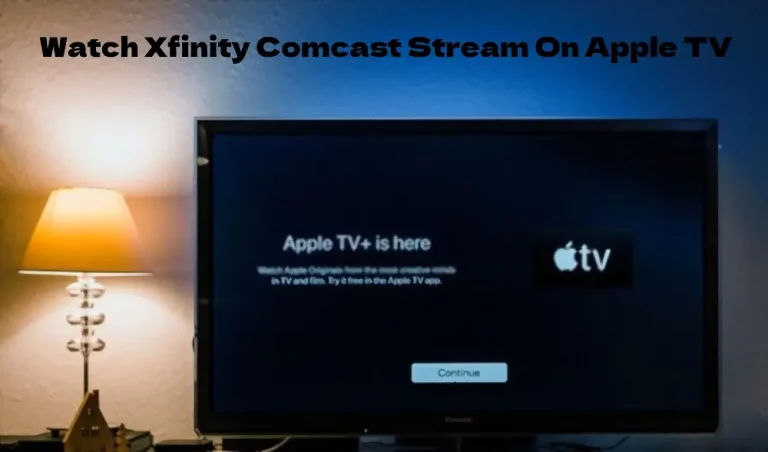



![Xfinity Stream virker ikke på Roku – [Løst]](https://howtl.com/wp-content/uploads/2022/04/Xfinity-Stream-Not-Working-On-Roku-768x432.webp)